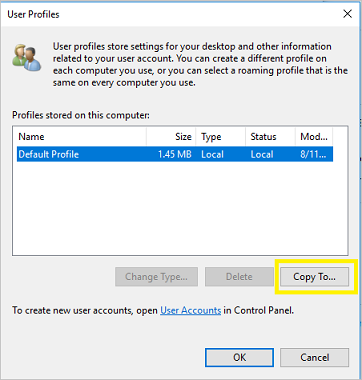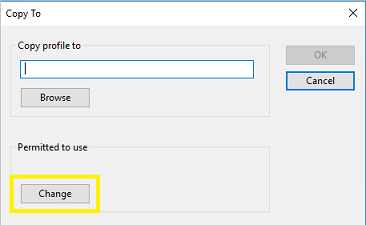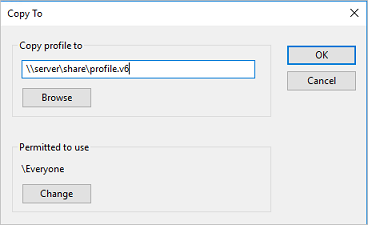Профиль в компьютере что это
Создание обязательных профилей пользователей
Область применения
Обязательный профиль пользователя — это профиль пользователя в роуминге, предварительно настроенный администратором для указания параметров для пользователей. Параметры обычно определяется в обязательном профиле включают (но не ограничиваются): значки, которые отображаются на рабочем столе, фоны настольных компьютеров, пользовательские предпочтения в панели управления, выбор принтера и другие. Изменения конфигурации, внесенные во время сеанса пользователя, которые обычно сохраняются в профиле пользователя в роуминге, не сохраняются при присвоении обязательного профиля пользователя.
Обязательные профили пользователей полезны, когда важна стандартизация, например, на устройстве киоска или в образовательных параметрах. Только системные администраторы могут вносить изменения в обязательные профили пользователей.
Если сервер, на который хранится обязательный профиль, недоступен, например, если пользователь не подключен к корпоративной сети, пользователи с обязательными профилями могут войти с локально кэшируемым экземпляром обязательного профиля, если он существует. В противном случае пользователь будет подписан с временным профилем.
Расширение профиля для каждой Windows версии
Имя папки, в которой хранится обязательный профиль, должно использовать правильное расширение для операционной системы, к которой она будет применена. В следующей таблице перечислены правильные расширения для каждой версии операционной системы.
| Версия клиентской операционной системы | Версия операционной системы сервера | Расширение профиля |
|---|---|---|
| Windows XP | Windows Server 2003 Windows Server 2003 R2 | нет |
| Windows Vista Windows 7; | Windows Server 2008 Windows Server2008R2 | v2 |
| Windows 8 | Windows Server 2012 | v3 |
| Windows 8.1 | Windows Server 2012 R2 | v4 |
| Windows 10 версии 1507 и 1511 | Н/Д | v5 |
| Windows 10 версии 1607, 1703, 1709, 1803, 1809, 1903 и 1909 | Windows Server 2016 и Windows Server 2019 | v6 |
Дополнительные сведения см. в странице Развертывание профилей пользователей в роуминге, версии профилей пользователей приложения B и роуминга в Windows 10 и Windows Server Technical Preview.
Обязательный профиль пользователя
Сначала создайте профиль пользователя по умолчанию с нужными настройками, запустите Sysprep с набором CopyProfile для True в файле ответов, скопируйте настраиваемый профиль пользователя по умолчанию в сетевой файл, а затем переименуйте его, чтобы сделать его обязательным.
Создание профиля пользователя по умолчанию
Вопишитесь на компьютер, Windows 10 в качестве члена локальной группы администратора. Не используйте учетную запись домена.
Чтобы создать профиль пользователя по умолчанию, используйте лабораторную или дополнительную компьютерную Windows 10 с чистой установкой Windows 10. Не используйте компьютер, необходимый для бизнеса (то есть производственный компьютер). Этот процесс удаляет все учетные записи домена с компьютера, включая папки профилей пользователей.
Настройка параметров компьютера, которые необходимо включить в профиль пользователя. Например, можно настроить параметры фона рабочего стола, удалить приложения по умолчанию, установить бизнес-приложения и так далее.
В отличие от предыдущих версий Windows, вы не можете применить макет начните и панель задач с помощью обязательного профиля. Альтернативные методы настройки панели меню и панели задач см. в разделе Связанные темы.
Создайте файл ответа (Unattend.xml), который задает параметр CopyProfile true. Параметр CopyProfile заставляет Sysprep скопировать в настоящее время подписанную папку профиля пользователя в профиль пользователя по умолчанию. Для создания Unattend.xml можно использовать Windows System Image Manager,который является частью Windows набора оценки и развертывания (ADK).
Удалить любое приложение, которое не требуется или не требуется на компьютере. Примеры удаления Windows 10 см. в раздел Remove-AppxProvisionedPackage. Список неиспользируемых приложений см. в приложении Understand the different apps included in Windows 10.
Рекомендуется удалить нежелательные или ненужные приложения, так как это ускорит время регистрации пользователя.
В командной подсказке введите следующую команду и нажмите кнопку ENTER.
(Sysprep.exe расположен по адресу: C:\\Windows\System32\sysprep. По умолчанию Sysprep ищет unattend.xml в этой же папке.)
Если вы получили сообщение об ошибке с сообщением «Sysprep не удалось проверить установку Windows», откройте %WINDIR%\System32\Sysprep\Panther\setupact.log и посмотрите на запись, например:
Чтобы удалить приложение, которое перечислены в журнале, используйте в Windows PowerShell раздел Remove-AppxProvisionedPackage и Remove-AppxPackage-AllUsers.
Процесс sysprep перезагружает компьютер и запускается на экране первого запуска. Выполните настройка, а затем вопишитесь на компьютер с помощью учетной записи, которая имеет местные привилегии администратора.
Щелкните правой кнопкой мыши Начните, перейдите на панель **** управления (представление большими или небольшими значками) > параметры системы advanced system и нажмите кнопку Параметры в разделе > **** Профили пользователей. ****
В профилях пользователейщелкните профиль по умолчанию, а затем нажмите кнопку Скопируйте.
В copy To, в соответствии с разрешенным к использованию, нажмите изменить.
В Выберите пользователя или группу, в введите имя объекта, чтобы выбрать поле, введите, everyone щелкните Check Names, а затем нажмите кнопку ОК.
В copy Toв профиле Copy в поле введите путь и имя папки, где необходимо сохранить обязательный профиль. Имя папки должно использовать правильное расширение для версии операционной системы. Например, имя папки должно закончиться с помощью «.v6», чтобы идентифицировать его как папку профилей пользователей для Windows 10 версии 1607.
Если устройство присоединяется к домену и вы входите в учетную запись с разрешениями на запись в общую папку в сети, вы можете ввести общий путь папки.
Если устройство не присоединилось к домену, можно сохранить профиль локально, а затем скопировать его в расположение общей папки.
Нажмите кнопку ОК, чтобы скопировать профиль пользователя по умолчанию.
Как сделать профиль пользователя обязательным
В Проводнике файлов откройте папку, в которой хранится копия профиля.
Если папка не отображается, нажмите кнопку Просмотр > вариантов > изменения папки и параметры поиска. На вкладке Просмотр выберите Показать скрытые файлы и папки, **** очистить файлы защищенной операционной системы, нажмите кнопку Да, чтобы подтвердить, что вы хотите показать файлы операционной системы, а затем нажмите кнопку ОК, чтобы сохранить изменения. ****
Применение обязательного профиля пользователя для пользователей
В домене вы измените свойства учетной записи пользователя, указав на обязательный профиль в общей папке, которая находится на сервере.
Применение обязательного профиля пользователя к пользователям
Откройте пользователи и компьютеры Active Directory (dsa.msc).
Перейдите к учетной записи пользователя, на которую будет назначаться обязательный профиль.
Щелкните правой кнопкой мыши имя пользователя и откройте свойства.
На вкладке Profile в поле Путь профиля введите путь к общей папке без расширения. Например, если имя папки \\** сервер \profile.v6, необходимо ввести \\сервер\профиль.
Нажмите кнопку ОК.
Это изменение может занять некоторое время для репликации всех контроллеров домена.
Применение политик для улучшения времени регистрации
Когда пользователь настроен с обязательным профилем, Windows 10 начинается, как если бы он был первым входом каждый раз, когда пользователь вошел. Чтобы повысить производительность входных данных для пользователей с обязательными профилями пользователей, применяем параметры групповой политики, показанные в следующей таблице. (В таблице показано, какие версии операционной системы могут применяться к каждому параметру политики.)
| Параметр групповой политики | Windows 10 | Windows Server 2016 | Windows 8.1 | Windows Server 2012 |
|---|---|---|---|---|
| Конфигурация компьютера > административных шаблонов > system > Logon > Показать первую анимацию входов = Отключено |  |  |  |  |
| Конфигурация компьютера > административных шаблонов > Windows компоненты > поиска > Разрешить Кортана = отключен |  |  |  |  |
| Конфигурация компьютера > административных шаблонов > Windows компонентов > облачного контента > отключение потребительского опыта Microsoft = Включено |  |  |  |  |
Параметры групповой политики, вышеуказанные выше, можно применить в Windows 10 Professional выпуске.
Профиль в компьютере что это
Войти
Авторизуясь в LiveJournal с помощью стороннего сервиса вы принимаете условия Пользовательского соглашения LiveJournal
Профили пользователей.(Столкнулся и потребовалась грамотная статья)Которая приведена ниже.
Структура и расположение профилей
Профили пользователей.
В отличие от операционных систем Windows 9x, позволявших всем пользователям компьютера иметь одинаковые настройки и работать с общим рабочим столом, Windows Server 2003 использует понятие профиля пользователя, который хранит все личные данные и настройки. В этой операционной системе отсутствует возможность использования одного профиля всеми пользователями компьютера, а данные профиля надежно защищены от других пользователей.
По умолчанию каждый профиль пользователя имеет структуру файлов и папок, описанную ниже. Различные приложения могут добавлять свои файлы и папки в профиль, однако описанная структура остается неизменной, т.к. используется операционной системой для работы.
| Папка | Описание |
| Application Data | Различные данные, сохраняемые приложениями. По стандартам Microsoft приложения, совместимые с Windows Server 2003, должны сохранять настройки пользователя в системном реестре или в этой папке. Большинство приложений Microsoft, в частности Microsoft Office, сохраняют дополнительные файлы, шаблоны и т.п. в этой папке |
| Cookies | Файлы cookies, сохраняемые Microsoft Internet Explorer |
| Desktop | Значки и файлы, расположенные на рабочем столе пользователя |
| Favorites | Папка Избранное Microsoft Internet Explorer |
| Local Settings | Данные, хранимые только на локальном компьютере. При использовании перемещаемых профилей (см. ниже) содержимое этой папки не копируется на сервер |
| Local Settings\Application Data | Данные, сохраняемые приложениями, которые специфичны для данного компьютера и не должны копироваться в перемещаемый профиль |
| Local Settings\History | История посещения сайтов Microsoft Internet Explorer |
| Local Settings\Temp | Папка для хранения временных файлов, создаваемых приложениями и операционной системой во время работы |
| Local Settings\Temporary Internet Files | Папка для кэширования файлов Microsoft Internet Explorer |
| My Documents | Папка Мои документы |
| NetHood | Пользовательские значки, добавленные в папку Мое сетевое окружение |
| PrintHood | Пользовательские значки, добавленные в папку Принтеры |
| Recent | Ссылки на недавно открывавшиеся файлы |
| SendTo | Пользовательские значки, добавленные в меню Отправить |
| Start Menu | Структура подменю Программы меню Пуск пользователя |
| Templates | Шаблоны файлов, создаваемых с помощью меню Создать файл |
| UserData | Информация об адресах, набиравшихся в Microsoft Internet Explorer |
| ntuser.dat | Куст системного реестра HKEY_CURRENT_USER пользователя |
| ntuser.dat.log | Журнал транзакций куста системного реестра пользователя |
| ntuser.ini | Дополнительные параметры профиля пользователя. Например, список папок профиля, не копируемых при использовании перемещаемого профиля |
Профиль всех пользователей.
Профиль всех пользователей предназначен для хранения данных и настроек, общих для всех пользователей компьютера. Профиль хранится в папке %homedrive%\Documents and Settings\All Users. Для доступа к этой папке также может использоваться переменная среды %allusersprofile%.
Этот профиль по своей структуре идентичен профилю обычного пользователя, однако не содержит многих папок, предназначенных для хранения данных пользователя. Изменения в профиль всех пользователей могут вносить только члены локальных групп Администраторы и Опытные пользователи.
Профиль пользователя по умолчанию.
Локальный профиль.
Перемещаемый профиль.
При завершении сеанса пользователя осуществляется обратная синхронизация данных профиля с сервером.
Так как перемещаемый профиль содержит файлы системного реестра и другие файлы, формат которых зависит от используемой операционной системой, необходимо, чтобы на все компьютеры, используемые пользователем с перемещаемым профилем, была установлена одна и та же версия операционной системы. Кроме того, из-за разницы в именовании папок профиля в различных локализованных версиях операционной системы, необходимо использование одного и того же языка ОС на всех компьютерах.
При использовании перемещаемых профилей не рекомендуется хранить файлы на рабочем столе и в папке Мои документы. Эти папки, как часть перемещаемого профиля, синхронизируются с профилем на сервере. Большой размер этих папок может существенно замедлить процесс регистрации пользователя на компьютере и процесс завершения его сеанса. Пользователям рекомендуется не хранить файлы на рабочем столе, а все документы хранить в своей домашней папке на сервере.
Обязательный профиль.
Планирование использования профилей.
Если вы решили использовать в локальной сети перемещаемые или обязательные профили для пользователей, рекомендуется предварительно осуществить планирование серверов и пропускной способности сети.
В ходе планирования необходимо решить следующие задачи:
Определите количество пользователей, которые будут использовать перемещаемые профили, и частоту их регистрации в сети
Определите средний объем профиля пользователя
Определите набор стандартного программного обеспечения, используемого пользователями с перемещаемыми профилями
Планирование сети и серверов.
Планирование дискового пространства.
Пространство, необходимое для хранения профиля пользователя, складывается из следующих составляющих:
Конфигурирование перемещаемых профилей.
Перед использованием перемещаемого профиля пользователя вы должны выполнить ряд шагов для его создания.
Подготовка сервера.
Перед созданием первого перемещаемого профиля необходимо выполнить ряд шагов на сервере, который будет хранить перемещаемые профили. Эти шаги выполняются однократно перед созданием первого профиля.
Создание перемещаемого профиля пользователя.
Следующие действия должны быть выполнены при создании перемещаемого профиля каждого пользователя:
Копирование профиля пользователя.
Копирование профиля пользователя должно выполняться на том компьютере, где уже существует локальный профиль этого пользователя. Копирование должно выполняться из сеанса пользователя с правами локального администратора компьютера и администратора домена. Не рекомендуется выполнять копирование из сеанса того пользователя, чей профиль должен быть скопирован.
Для копирования профиля пользователя сверните все открытые окна приложений. Выберите пункт Свойства контекстного меню папки Мой компьютер, расположенной на рабочем столе. В появившемся окне Свойства системы перейдите на вкладку Профили пользователей. В списке профилей выберите профиль нужного пользователя и щелкните кнопку Копировать.
В появившемся окне в поле Копировать профиль на укажите полный сетевой путь к папке на сервере, в которую должен быть скопирован профиль пользователя, например \\имя_сервера\Profiles\IvanovII.
При помощи кнопки Изменить вы можете изменить пользователя, который будет иметь возможность использовать перемещаемый профиль. Это позволяет использовать один «шаблонный» профиль для создания перемещаемых профилей нескольких пользователей. Для этого необходимо осуществить операцию копирования профиля несколько раз, каждый раз указывая нужную папку для хранения профиля и пользователя, который будет иметь доступ к профилю. Кроме того, вы можете разрешить использование профиля пользователя не отдельному пользователю, а целой группе. Эта возможность обычно используется при создании назначенных профилей пользователей.
После копирования всех необходимых профилей вы можете закрыть окно свойств системы, щелкнув кнопку ОК или Отмена.
Изменение свойств учетной записи пользователя.
Введите полный сетевой путь к профилю пользователя в поле Путь к профилю, например, \\имя_сервера\Profiles\ IvanovII. Щелкните кнопку ОК для сохранения изменений.
Проверка и изменение типа профиля пользователя.
Прежде чем вам будет доступна возможность проверить или изменить тип профиля пользователя, он должен как минимум один раз зарегистрироваться в домене для использования своего перемещаемого профиля. Изменение типа профиля может быть выполнено из сеанса пользователя с правами локального администратора компьютера, либо самим владельцем профиля.
Для проверки или изменения типа профиля пользователя сверните все открытые окна приложений. Выберите пункт Свойства контекстного меню папки Мой компьютер, расположенной на рабочем столе. В появившемся окне Свойства системы перейдите на вкладку Профили пользователей. Если для входа в систему использовалось имя обычного пользователя, то на вкладке Профили пользователей будет виден только профиль этого пользователя. Если пользователь является членом группы локальных администраторов, то он будет видеть все профили, хранящиеся на локальном компьютере.
Выберите в списке профиль нужного пользователя. Убедитесь, что указан правильный тип профиля. вы можете изменить тип профиля пользователя, щелкнув кнопку Сменить тип. В появившемся окне укажите тип профиля пользователя и щелкните кнопку ОК. Если текущий профиль был перемещаемым, то после смены его типа на локальный при завершении сеанса пользователя данные профиля не будут копироваться на сервер и в дальнейшем будет использоваться локальная копия профиля. Если текущий профиль был локальным, то после смены его типа на перемещаемый при завершении сеанса пользователя данные профиля будут скопированы в папку профиля на сервере.
Вы можете изменить тип профиля с локального на перемещаемый только в том случае, если для этого пользователя настроено использование перемещаемого профиля в свойствах его учетной записи и этот пользователь ранее работал с перемещаемым профилем.
Создание обязательного профиля пользователя.
Следующие действия должны быть выполнены при создании обязательного профиля:
При использовании обязательного профиля вы не можете изменить его тип на перемещаемый или локальный. Для того, чтобы это можно было сделать, необходимо в свойствах учетной записи пользователя указать ссылку на перемещаемый профиль или вообще не указывать никакого профиля.
Что такое профиль пользователя

Это означает, что если, например, в семье есть только один компьютер, то каждый член семьи может настроить внешний вид операционной системы по своему желанию. Для этого для каждого пользователя компьютера в операционной системе необходимо создать отдельную учетную запись.
При загрузке компьютера на экране приветствия пользователь увидит значки всех доступных учетных записей и сможет выбрать и загрузиться под своей учетной записью.
При создании учетной записи каждый пользователь получает свое личное пространство на компьютере и возможность настраивать внешний вид операционной системы по своему вкусу.
Но кроме этого учетная запись пользователя определяет, к каким файлам и папкам пользователь имеет доступ, а также какие изменения в работу компьютера пользователь может вносить, то есть определяет права пользователя.
Учетная запись пользователя – это лишь название, за которым скрываются файлы и папки.
Профиль пользователя Windows – это и есть тот самый набор файлов и папок, которые закреплены за конкретной учетной записью. В профиле пользователя Windows находятся файлы, содержащие информацию об индивидуальных настройках операционной системы, о ярлыках программ и файлов, размещенных в меню Пуск, на панели задач или Рабочем столе.
В общем, в профиле пользователя в виде файлов хранятся все индивидуальные настройки операционной системы и установленных программ. Также в нем находятся пользовательские папки такие как Мои документы (в Windows XP) или Библиотеки (в Windows 7).
Я думаю, что каждому пользователю компьютера нужно иметь представление об учетных записях и профилях пользователей. Дело в том, что масса проблем, возникающих на компьютере, связана именно с профилем пользователя. Порой понимание структуры профиля может быть очень полезным при решении этих самых «компьютерных» проблем.
Где же находятся профили пользователей? Как ни странно на системном диске:-)
Системным называется диск, на который установлена операционная система. В подавляющем большинстве случаев это локальный диск C:.
В зависимости от того, какая операционная система установлена на вашем компьютере, будет зависеть и то, каким образом называется папка с профилями пользователей. Так в Windows XP эта папка называется «Documents and Settings». В Windows 7 и Windows 8 папка с профилями пользователей называется либо «Users» для английской версии операционной системы, либо «Пользователи» — в русскоязычном варианте.
Если вы зайдете в папку профилей пользователей, то вы там увидите папки, название которых совпадает с названием учетных записей, созданных ранее на данном компьютере.
Например, на скриншоте ниже вы видите два окна – окно программы Проводник, в котором отображается содержимое папки «Пользователи» и окно раздела Панели управления, которое называется Управление учетными записями пользователей.
В окне Панели управления отображаются все учетные записи пользователей, которые были созданы на этом компьютере. В окне Проводника отображаются папки профилей пользователей, причем названия папок совпадают с именами учетных записей.
Думаю, что имеет смысл заглянуть внутрь папок профилей пользователей и немного разобраться с их структурой. Но об этом в следующий раз.